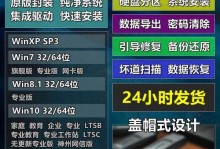随着时间的推移,我们常常会发现iPad越来越卡顿,运行速度变慢,甚至出现意外崩溃的情况。这通常是由于积累了大量的内存垃圾和缓存文件所致。本文将为您介绍如何清理iPad内存垃圾和缓存,从而释放存储空间,提升性能,让您的iPad保持流畅运行。
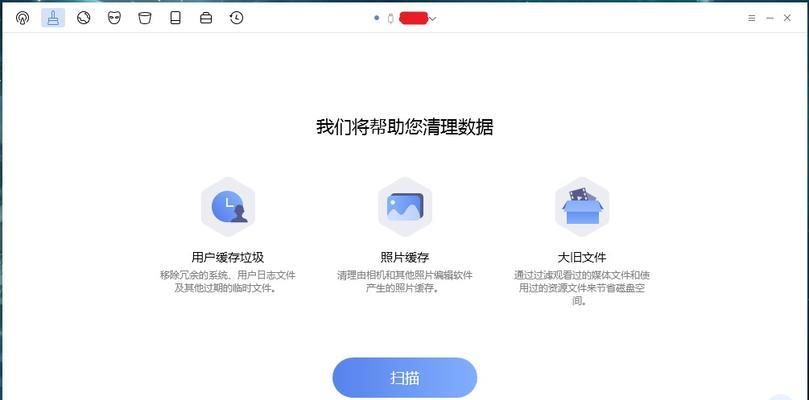
什么是内存垃圾和缓存文件
内存垃圾是指在使用iPad的过程中产生的无用数据和临时文件,包括应用程序的缓存文件、日志文件等。缓存文件则是存储了网页、音乐、视频等内容的临时文件。
清理Safari浏览器缓存
打开“设置”-“Safari”-“清除历史记录和网站数据”,选择“清除历史记录和数据”。这样可以清理掉Safari浏览器中的缓存文件。
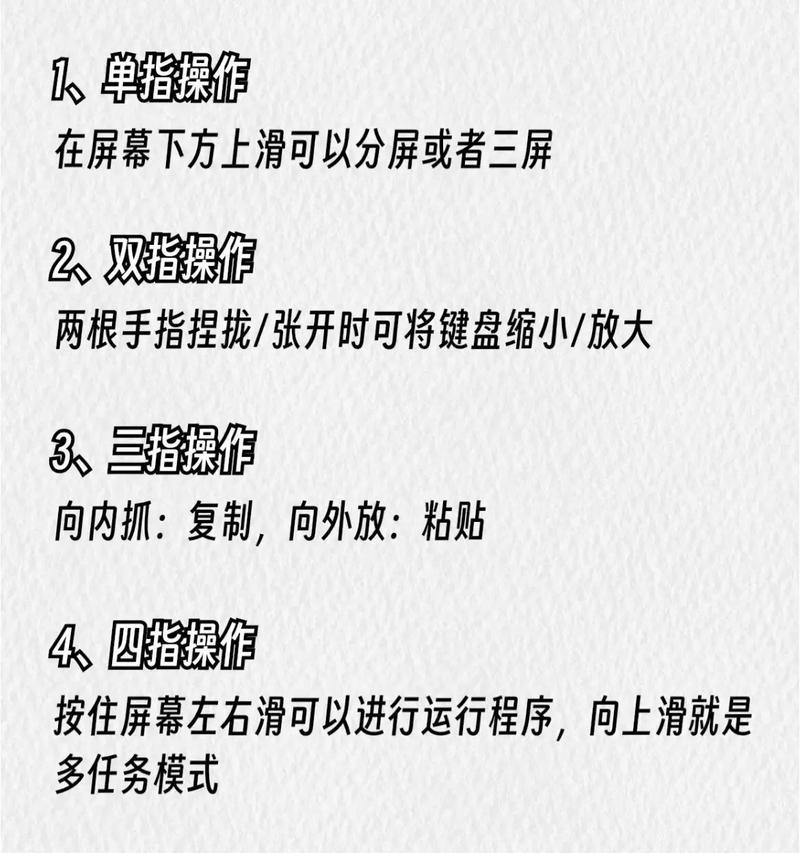
清理应用程序的缓存
打开“设置”-“通用”-“iPad存储空间”,等待页面加载完成后,会显示每个应用程序占用的空间。点击需要清理缓存的应用程序,在弹出的选项中选择“删除应用程序”或者“删除和数据”。
通过重启设备清理内存
按住电源键和Home键同时长按,直到出现苹果标志,释放按钮后,等待设备重新启动。这个操作可以清理掉一部分内存垃圾,提升系统性能。
使用专业清理工具
下载并安装专业的清理工具,如CleanMyPad等。打开软件,点击“扫描”按钮,软件会自动分析并列出可清理的文件,您可以选择要清理的项目。

清理邮件附件
进入“邮件”应用,选择一个带有附件的邮件,并长按附件图标,选择“全部下载”或者“从设备删除”。
删除不常用的应用程序
长按主屏幕上的应用图标,直到图标开始抖动,点击右上角的“X”按钮删除不常用的应用程序。
清理iMessage聊天记录和附件
打开“设置”-“通用”-“iPad存储空间”-“消息”,选择一个联系人,然后点击“编辑”按钮,选择要删除的聊天记录和附件。
卸载无用的游戏应用
打开“设置”-“通用”-“iPad存储空间”,点击游戏应用,在弹出的选项中选择“删除应用程序”或者“删除和数据”。
清理AppStore下载历史
打开“AppStore”应用,点击右上角的头像,选择“已购”-“我的购买”,滑动需要清理的应用程序,点击“隐藏”。
清理iBooks下载的图书
打开“iBooks”应用,进入“图书”选项卡,长按一个图书封面,选择“删除”。
清理AppleMusic下载的歌曲
打开“设置”-“音乐”-“下载内容”,滑动需要清理的歌曲,点击“删除”。
清理照片和视频
打开“照片”应用,选择一个相册,在右上角点击“选择”,然后点击要删除的照片或视频,最后点击底部的“删除”。
清理iCloud备份
打开“设置”-“iCloud”-“储存空间”,点击“管理存储空间”,选择需要删除的备份文件,然后点击“删除备份”。
通过清理iPad内存垃圾和缓存,我们可以释放存储空间,提升iPad的性能,让它保持流畅运行。定期进行清理操作,将成为您保持iPad高效使用的重要手段。记得多留意iPad的存储空间使用情况,随时清理无用的文件和应用程序,保持设备的良好状态。